देरी कैसे करें, विंडोज 10 में सॉफ्टवेयर अपडेट को ब्लॉक करें
अनेक वस्तुओं का संग्रह / / February 12, 2022
विंडोज 10 में अनिवार्य अपडेट हैं। क्योंकि, और मैं व्यंग्यात्मक नहीं हूं, अपडेट आपके कंप्यूटर के लिए अच्छे हैं। उनमें से अधिकांश महत्वपूर्ण सुरक्षा अद्यतन हैं और नए के साथ हैं हर हफ्ते जंगली में कारनामे, शीघ्र अद्यतन पहले से कहीं अधिक महत्वपूर्ण हैं। और इस बार, विंडोज इसके बारे में स्मार्ट हो रहा है। यह स्वचालित रूप से अपडेट डाउनलोड करेगा लेकिन इसे केवल उस समय इंस्टॉल करेगा जब आप कंप्यूटर का उपयोग नहीं कर रहे हों - जैसे 3 पूर्वाह्न।

जबकि सुरक्षा अद्यतन महान हैं, सभी अद्यतनों को समान नहीं बनाया जाता है। ड्राइवर अपडेट कभी-कभी आपके काम को नुकसान पहुंचाते हैं या छोटी गाड़ी हैं। इसके अलावा, आप एक सीमित इंटरनेट कनेक्शन का उपयोग कर रहे होंगे और आप समय-समय पर कुछ सौ एमबी अपडेट डाउनलोड करने का जोखिम नहीं उठा सकते। ऐसे समय में, विशिष्ट अपडेट को मूल रूप से देरी या ब्लॉक करने के तरीके हैं। लेकिन अगर आप विंडोज 10 का होम संस्करण चला रहे हैं तो आप विंडोज 10 अपडेट को हमेशा के लिए अक्षम नहीं कर सकते (प्रो संस्करण उपयोगकर्ताओं के लिए, एक समाधान है)।
मीटर्ड कनेक्शन के साथ इसे फेक करें
जब आप किसी कनेक्शन को "मीटर्ड" के रूप में चिह्नित करते हैं, तो विंडोज़ सोचता है कि यह ब्रॉडबैंड कनेक्शन नहीं है - शायद आप
अपने फोन से टेदरिंग या आप पर हैं सीमित इंटरनेट कनेक्शन. मीटर्ड कनेक्शन का मतलब है कि विंडोज उस नेटवर्क से कनेक्ट होने पर अपडेट डाउनलोड करने और इंस्टॉल करने में देरी करेगा।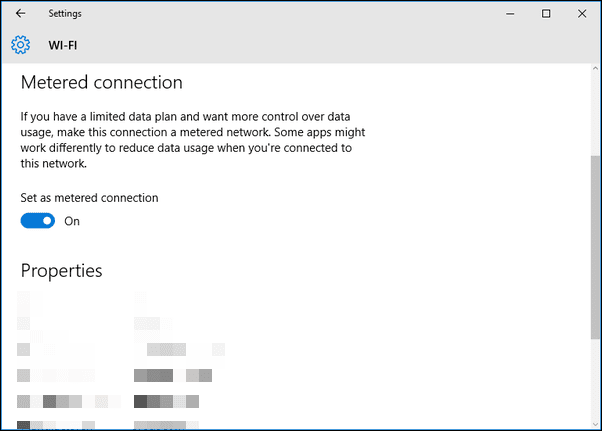
लेकिन यहाँ समस्या है, मैं इस सेटिंग को तभी ढूंढ पा रहा था जब मैंने वाई-फाई सक्षम किया था। यदि आप ईथरनेट का उपयोग कर रहे हैं, तो Microsoft को मूर्ख बनाने का कोई तरीका नहीं है। वे जानते हैं कि आप अपडेट डाउनलोड करने के लिए एक सक्षम शारीरिक नेटवर्क पर हैं। डेस्कटॉप उपयोगकर्ताओं के लिए, आपको अधिक कठोर उपाय करने होंगे, जैसा कि नीचे बताया गया है।
समस्या निवारक का उपयोग करके अपडेट अक्षम करें
Microsoft स्वयं विंडोज 10 अपडेट को अक्षम करने के लिए एक उपयोगिता प्रदान करता है। उपयोगिता का मुख्य उपयोग उन ड्राइवरों की स्थापना को रोकने के लिए है जो किसी व्यक्ति के विंडोज 10 सिस्टम के लिए समस्याग्रस्त हो सकते हैं। यह आपकी अपेक्षा से अधिक बार होता है। लेकिन उसी टूल में, माइक्रोसॉफ्ट अनिवार्य विंडोज 10 सुरक्षा अपडेट को अक्षम करने का विकल्प प्रदान करता है।
डाउनलोड करें यहां से फाइल करें. चूंकि यह एक "समस्या निवारक" है, आपको "रन" बटन पर क्लिक करना होगा और यह समस्याओं के लिए स्कैन करेगा। फिर यह दो विकल्प दिखाएगा - अपडेट छुपाएं तथा छिपे हुए अपडेट दिखाएं.
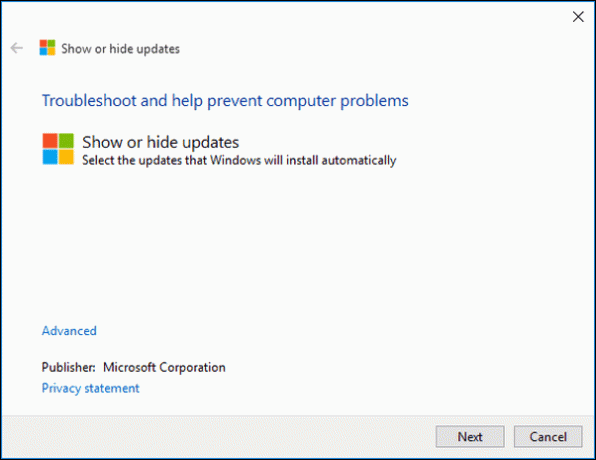
पर क्लिक करें अपडेट छुपाएं. मूल रूप से, विंडोज़ छिपे हुए अपडेट को स्थापित नहीं करेगा। एक का चयन करें और क्लिक करें छिपाना.
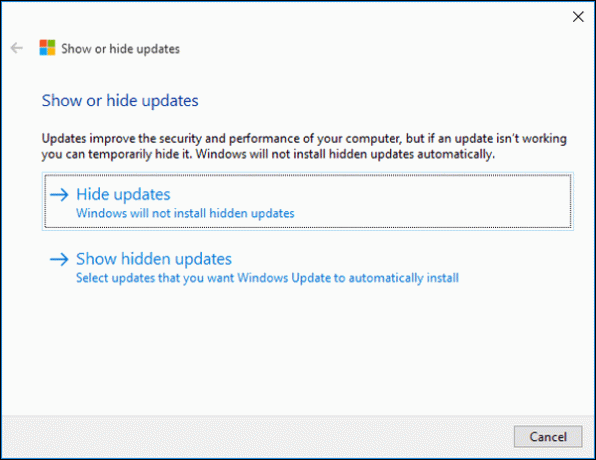
यहां आपको उपलब्ध अपडेट दिखाई देंगे। एक का चयन करें और क्लिक करें अगला. वह विशिष्ट अपडेट अब छिपा दिया जाएगा। यदि आप अपडेट सक्षम करना चाहते हैं, तो समस्या निवारक को फिर से चलाएँ और चुनें छिपे हुए अपडेट दिखाएं.

विंडोज 10 के साथ शुरुआत करें: विंडोज 10 में बहुत सारी नई चीजें हैं। से शुरू स्टार्ट स्क्रीन को अनुकूलित करना, सीखने के बारे में नई विंडो प्रबंधन भय और सीखना Cortana को अपने दैनिक जीवन में एकीकृत करें.
पेशेवरों के लिए: समूह नीति संपादक का प्रयोग करें
यदि आप विंडोज 10 होम संस्करण का उपयोग कर रहे हैं तो यह काम नहीं करेगा। यदि आप व्यावसायिक, उद्यम या शिक्षा संस्करण चला रहे हैं, तो आपके पास समूह नीति संपादक तक पहुंच होगी।
वहां पहुंचने के लिए, दबाएं विंडोज़+आर रन बॉक्स लाने के लिए, टाइप करें gpedit.msc और दबाएं दर्ज.
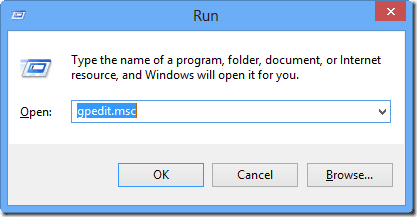
आर
यहां नेविगेट करें कंप्यूटर विन्यास -> एडमिनिस्ट्रेटिव टेम्पलेट -> विंडोज घटक -> विंडोज अपडेट. बाएं पैनल से, पर क्लिक करें सक्रिय.
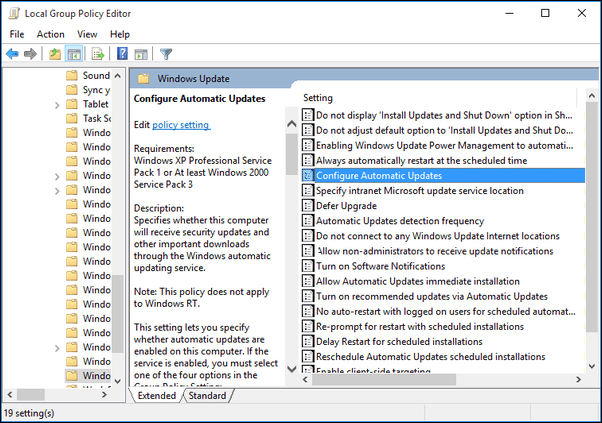
नीचे, आपको लेबल वाला एक ड्रॉप-डाउन मेनू दिखाई देगा स्वचालित अद्यतन कॉन्फ़िगर करें. वहां स्विच करें डाउनलोड के लिए सूचित करें और इंस्टॉल के लिए सूचित करें.
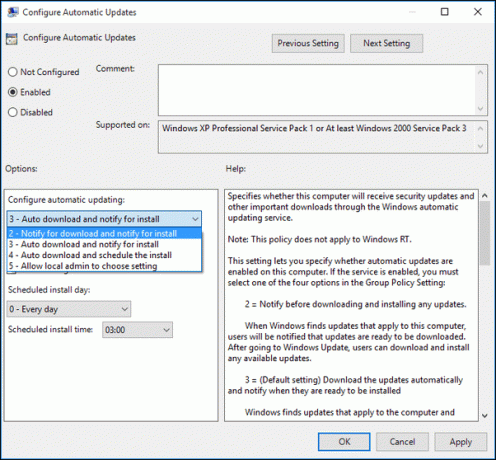
आपका विंडोज 10 का अनुभव कैसा है?
क्या आपने अब तक किसी बग का सामना किया है? कोई बड़ी समस्या या डील ब्रेकर? नीचे टिप्पणी में हमारे साथ साझा करें।
अंतिम बार 02 फरवरी, 2022 को अपडेट किया गया
उपरोक्त लेख में सहबद्ध लिंक हो सकते हैं जो गाइडिंग टेक का समर्थन करने में मदद करते हैं। हालांकि, यह हमारी संपादकीय अखंडता को प्रभावित नहीं करता है। सामग्री निष्पक्ष और प्रामाणिक रहती है।



